Принцип подключения к «Ростелекому»
 В разных регионах действия оператора техническая служба «Ростелекома» производит доставку интернета GPON с использованием разных схем подключения. В случае применения FTTH оптоволокно проводится непосредственно в каждую квартиру абонентов. В жилой зоне устанавливается устройство, преобразующее сигнал от «Ростелекома» в понятный интерфейс Ethernet. Оно имеет название ONT – «Оптический терминал».
В разных регионах действия оператора техническая служба «Ростелекома» производит доставку интернета GPON с использованием разных схем подключения. В случае применения FTTH оптоволокно проводится непосредственно в каждую квартиру абонентов. В жилой зоне устанавливается устройство, преобразующее сигнал от «Ростелекома» в понятный интерфейс Ethernet. Оно имеет название ONT – «Оптический терминал».
 Исходя из свойств оптоволокна при прокладке кабеля, выбирается путь, имеющий минимальное количество изгибов, особенно под острыми углами. Значит, внутри помещения его протяженность ограничивается. Монтажники-инсталляторы «Ростелекома» размещают новое устройство в непосредственной близости от ввода оптоволокна в жилую зону потребителя. Так как терминал для своего функционирования требует питания напряжением сети переменного тока через адаптер, абонент обеспечивает наличие домовой розетки в месте установки терминала. Прокладку Ethernet-кабелей до участников проводной домашней локальной сети производит пользователь по своему усмотрению.
Исходя из свойств оптоволокна при прокладке кабеля, выбирается путь, имеющий минимальное количество изгибов, особенно под острыми углами. Значит, внутри помещения его протяженность ограничивается. Монтажники-инсталляторы «Ростелекома» размещают новое устройство в непосредственной близости от ввода оптоволокна в жилую зону потребителя. Так как терминал для своего функционирования требует питания напряжением сети переменного тока через адаптер, абонент обеспечивает наличие домовой розетки в месте установки терминала. Прокладку Ethernet-кабелей до участников проводной домашней локальной сети производит пользователь по своему усмотрению.

При подключении FTTB работниками «Ростелекома» оптоволокно прокладывается до здания или подъезда дома. В специальном защищенном коробе или боксе устанавливается промежуточная аппаратура преобразования светового потока в электрический сигнал. Поддержание ее в исправном состоянии, проведение профилактических работ возложено на службу техподдержки «Ростелекома». После процесса конвертации пришедший оптоволоконный интернет доставляется к потребителю по витым парам Ethernet-провода.
Как правильно зачистить оптоволокно
Оптоволокно – это технически сложное устройство, которое постоянно находится во взаимодействии с внешней средой. При осуществлении работы с оптоволокнами необходимо уметь не только правильно устанавливать и подключать их, но и зачищать. Зачистка оптоволокна – это сложный технологический процесс, который необходимо выполнять строго по инструкции.
Для зачистки оптоволокна используются специальные инструменты. Практически во всех случаях применяется шестиугольный ключ, который позволяет выполнить работу максимально точно и быстро.
Перед началом зачистки оптоволокна необходимо провести некоторые подготовительные мероприятия. В первую очередь необходимо убедиться, что оптоволоконный коннектор находится в хорошем состоянии. Также необходимо заранее подготовить влажную салфетку, алкоголь и клеевой состав.
Защищая работающий датчик на скоростном проходе защитной пленкой, снимите пробку сопряжения оптоволоконного коннектора.
Возьмите шестигранник для винтового крепления охранных колец и настройте размер головки ключа.
Вставьте ключ в соответствующий разъем и осторожно поверните его.
С помощью влажной салфетки и алкоголя очистите оптоволоконную поверхность, а затем наложите клеевой состав.
Медленно вставьте оптоволоконный коннектор в нужное отверстие и плавно поверните его.
Существует несколько способов зачистки оптоволоконного коннектора. Однако, независимо от выбранного варианта, следует тщательно следить за чистотой каждого элемента. Это поможет избежать проблем с работой подключения и сохранить показатели на оптимальном уровне.
Как настроить Wi-Fi на 5 гигагерц
Wi-Fi на 5 гигагерц является новым стандартом беспроводного подключения, который работает на более высокой частоте и обеспечивает более стабильное и быстрое соединение. Чтобы настроить Wi-Fi на 5 гигагерц, нужно выполнить несколько простых шагов.
- Проверьте, поддерживает ли ваш роутер Wi-Fi на 5 гигагерц. Если нет, купите новый роутер поддерживающий этот стандарт.
- Зайдите в настройки роутера и найдите раздел Wi-Fi. Там вы увидите опции для 2.4 ГГц и 5 ГГц.
- Выберите опцию Wi-Fi на 5 гигагерц и введите имя новой сети.
- Создайте пароль для своей новой сети и сохраните настройки.
- Теперь вы можете подключаться к новой сети Wi-Fi на 5 гигагерц с помощью вашего устройства.
Обратите внимание, что не все устройства поддерживают Wi-Fi на 5 гигагерц, поэтому убедитесь, что ваше устройство совместимо с этим стандартом. Однако, если ваше устройство не поддерживает этот стандарт, вы все равно можете использовать Wi-Fi на 2.4 ГГц
Различия между операторами связи МТС и МГТС
МТС и МГТС — это два разных оператора связи, хотя они имеют одинаковое название MTS.
МТС — это крупнейший мобильный оператор связи, предоставляющий услуги сотовой связи, интернета, телевидения и IT-решений. Компания работает в России и нескольких странах мира, обеспечивая услугами миллионы клиентов.
МГТС (Московская городская телефонная сеть) — это оператор проводной телефонной связи, осуществляющий свою деятельность только на территории Москвы. Компания предоставляет услуги телефонной связи и интернета, а также специализированные услуги для бизнеса.
Таким образом, МТС и МГТС отличаются предоставляемыми услугами и географией своей деятельности. Оба оператора занимаются связью, но используют разные технологии и работают в разных областях.
| МТС | МГТС |
|---|---|
| Крупнейший мобильный оператор связи в России | Оператор проводной телефонной связи на территории Москвы |
| Предоставляет услуги сотовой связи, интернета, телевидения и IT-решений | Предоставляет услуги телефонной связи и интернета, а также специализированные услуги для бизнеса |
| Работает в нескольких странах мира | Осуществляет деятельность только на территории Москвы |
Что означает LAN на модеме
Не менее интересен вопрос, что означает модем LAN и в чем его отличие. Аббревиатура расшифровывается как Local Area Network или в переводе — «локальная сеть». Это означает подключение нескольких устройств к одному маршрутизатору, создание единой сетевой среды. В результате образуется группа ПК и периферийных устройств, объединенных в локальную сеть проводами, переключателями и беспроводным соединением.
Вам также необходимо знать, что означает порт LAN на модеме. Это разъем для подключения к нему периферийного оборудования. В эту группу входят компьютеры, принтеры, SIP-телефоны и другое оборудование. LAN иногда называют портом Ethernet и требует правильной настройки. В частности, для корректной работы необходимо назначить маршрутизатору IP-адрес для подключения с других ПК. Во избежание путаницы при использовании DHCP вам необходимо вручную зарезервировать IP-адреса в маршрутизаторе.
Если доступных портов LAN на маршрутизаторе недостаточно для подключения оборудования, попробуйте использовать коммутатор. Для этого сначала установите IP-адрес и сетевую маску, а затем выберите IP-адрес основного маршрутизатора (с доступом в Интернет) в качестве шлюза
При использовании коммутатора важно отключить на нем распределение IP-адресов через DHCP
Локальная сеть также обеспечивает беспроводное соединение, которое позволяет различным устройствам, включая смартфон, подключаться к маршрутизатору. Но здесь все про Wi-Fi и это отдельная тема.
Описание технологии Gpon
Gpon или же Гигабитная пассивная оптоволоконная сеть – это специальный кабель, разработанный для того, чтобы входящая и исходящая скорость передачи информации была увеличена. Технология от Ростелеком позволяет максимум скорости, в квартиру или частный дом прокладывается специальный провод, который состоит из разъединенных специальных жил, без связывающих их узлов, закрепленных в одну плотную полиуретановую оболочку.
Подобный кабель надежно защищен от внешнего влияния, его трудно повредить механическим способом, также оптоволокно не поддается влиянию электромагнитных импульсов.
Подключить оптоволоконный интернет Ростелекома можно по простой схеме:
- Со специального терминала, который находится у провайдера, тянутся подключенные кабельные линии.
- Каждая линия разветвляется на 4 отдельные жилы, которые в дальнейшем будут разводиться для подключения к домам.
- При подключении жилы на нее вешается сплитер, от которого провод разделяется и каждый отдельный кабель ведет в нужную квартиру.
- Последний пункт – это квартира абонента, где кабель подключается к роутеру в специальное гнездо.
От провайдера Ростелеком оптиковолоконный интернет подключается также, как и обычная сеть интернета, с меньшей скоростью.
Описание технологии, конструкция кабеля
Людям, которые хотят подключить интернет по оптоволокну, следует детальнее ознакомиться с конструкцией оптического провода. На самом деле у него довольно простое устройство.
В центральной части располагается стекловолоконный световод диаметром около 7-8 мкм. Он покрыт специальной защитной оболочкой, сделанной из пластика. Она не только защищает световод от механических повреждений, но и обеспечивает внутреннее отражение света.
В процессе передачи данных свет не покидает пределы центральной жилы и не сталкивается с электромагнитными помехами. Именно поэтому такие кабели не нуждаются в дополнительном экранировании.
Надежная наружная оболочка провода защищает его от механических повреждений
Чтобы оптический интернет стабильно работал и не было обрывов связи, оптоволоконный провод делают максимально прочным. Для уплотнения используют кевлар и металл. Благодаря такому надежному бронированию, кабели из оптического волокна защищены от механических повреждений.
Оптические провода могут отличаться по своим конструкционным особенностям:
- Стеклянное волокно, размещенное внутри оболочки из пластика. Кабель такого типа менее надежный и не очень часто используется во время проведения интернета.
- Многослойный провод. Он изготавливается с дополнительными упрочняющими компонентами. Подходит для прокладки в грунте или под водой.
Есть и другая классификация, согласно которой оптику можно поделить на два основных типа:
- Одномодовый. Такие провода изготавливаются из световода диаметром в 1,3 мкм. Одномодовая оптика более качественная и чаще всего используется при подключении интернета в частных домах и квартирах.
- Многомодовый. От предыдущего типа провода отличается тем, что в нем используется не лазерный, а обычный световод. При этом длина световой волны довольно короткая и составляет всего 0,85 мкм.
Дополнительная информация! Многомодовые провода не подходят для прокладки сетей на большие расстояния. Их максимальная длина не должна превышать 5 км.
Какие имеет ограничения
Оптический кабель подходит для прокладывания под водой
Многих интересует, есть ли у стекловолокна для интернета какие-то ограничения. На самом деле оптические кабели далеко не идеальны и имеют свои недостатки.
Главный минус заключается в том, что они не могут обеспечивать идеальный сигнал. Например, большинство проводов оптического типа обеспечивают максимальную скорость передачи данных 10 Гбит/с только на расстоянии 100-200 км. После этого начинается постепенное затухание сигнала и соответственно ухудшение скорости. Однако пользователи сети Internet этого не замечают.
Дело в том, что оптику прокладывают только до многоквартирного дома. До квартир протягивается обычная витая пара. Это приводит к ограничению скорости. Поэтому, чтобы насладиться максимально быстрой передачей данных, придется проводить оптику напрямую в квартиру и подключать специальное оборудование для оптоволоконного интернета.
Подключение к роутеру с помощью сетевого кабеля (LAN)
Все очень просто. Берем сетевой кабель, один конец подключаем к роутеру в один из LAN разъемов (они подписаны LAN, или Домашняя сеть). А второй конец кабеля подключаем в сетевую карту компьютера. Выглядит это вот так:
Если вы к роутеру подключаете ноутбук, то там делаем все точно так же. Один конец кабеля к роутеру, а второй в сетевую карту ноутбука:
Вот и все подключение. Если роутер включен, то компьютер сразу должен отреагировать на подключение к роутеру. Поменяется статус подключения в трее (в нижнем правом углу).
Если к роутеру подключен интернет, и он уже настроен, то скорее всего значок подключения будет таким:
Это значит что все хорошо, и интернет уже работает.
А если роутер еще не настроен (вы только собираетесь его настраивать), или есть какие-то проблемы в настройках компьютера, то статус подключения будет с желтым восклицательным знаком. И без доступа к интернету. Интернет на компьютере работать не будет.
Если интернет от этого роутера на других устройствах работает нормально, а на компьютере который мы подключили без доступа к интернету, то нужно проверить настройки IP и DNS для подключения по локальной сети.
Без доступа к интернету при подключении по кабелю
Может быть такое, что после подключения интернет работать не будет. Подключение будет «без доступа к интернету», или «Ограничено» (в Windows 8 и Windows 10). Если проблема не в роутере (он раздает интернет), то нужно проверить настройки на самом компьютере.
Нажмите правой кнопкой мыши на значок подключения и выберите Центр управления сетями и общим доступом. В новом окне выберите Изменение параметров адаптера.
Дальше, нажмите правой кнопкой на адаптер Подключение по локальной сети, или Ethernet, и выберите Свойства.
И выставляем все как на скриншоте ниже. Нужно выставить автоматическое получение IP и DNS адресов.
После этого перезагрузите компьютер, все должно заработать.
Что делать, если компьютер не реагирует на подключение сетевого кабеля?
Может быть такое, что после подключении кабеля к компьютеру, статус подключения не поменяется, и там будет компьютер с красны крестиком (нет подключения).
В таком случае, попробуйте сделать следующее:
- Подключить сетевой кабель на роутере в другой LAN разъем.
- Если есть возможность, замените сетевой кабель. Не исключено, что проблема в кабеле.
- Установите, или обновите драйвер сетевой карты.
- Зайдите в управление адаптерами, и проверьте, включен ли адаптер Подключение по локальной сети. Нажмите на него правой кнопкой мыши, и выберите включить.
- Если интернет по кабелю не работает на компьютере с Windows 10, то смотрите эту стать https://help-wifi.com/reshenie-problem-i-oshibok/ne-rabotaet-internet-v-windows-10-posle-podklyucheniya-setevogo-kabelya/.
627
978034
Сергей
Разные советы для Windows
Услуги и тарифы на интернет GPON
Пользователям, подключившимся по оптоволокну провайдера, доступен сервис Triple Play. Он включает в себя пакет услуг от «Ростелекома»:
- интернет на высокой заявленной скорости;
- интерактивное телевидение с выбором собственного пакета;
- цифровую IP-телефонию.
В случае отказа абонента от какой-либо услуги «Ростелекома», оставшиеся продолжат работу без каких-то ограничений и потери качества. Использование моделей аппаратуры, рекомендованных провайдером, дает значительные преимущества его пользователям:
- бесплатную настройку «Ростелеком» при установке и обслуживании в дальнейшем;
- гарантию на используемые модели;
- гарантийный ремонт или полную замену в случае невозможности устранения неисправности;
- наличие возможности настройки дистанционно через контактный центр компании.
Все перечисленные привилегии теряются в случае несоответствия аппаратуры пользователя, не значащейся в списке рекомендованной провайдером. Устранение всех возникающих проблем решается абонентом за свой счет.
Пользователи интересуются, сколько стоит применение оптоволокна. Для ответа абоненту необходимо обратиться в отдел продаж «Ростелекома». Величина стоимости в плане расценки, тарифы, действующие в разных регионах, определяются только на основании документов регионального провайдера «Ростелеком». Общая тенденция такова: чем меньше населенный пункт и чем дальше он расположен на восток от центра России, тем большую плату вносят абоненты за пользование оптоволокном. Следует учесть, что компания проводит постоянные акции, используя результаты анализа данных по GPON.
Как перевести роутер МГТС в режим моста
Перевод роутера МГТС в режим моста может потребоваться, если вы хотите подключить к нему другое устройство для работы с интернетом, например, роутер с большей функциональностью. Для этого необходимо выполнить следующие действия:
- Войдите в настройки роутера МГТС, для этого в адресной строке браузера наберите адрес роутера (по умолчанию — 192.168.1.1) и введите логин и пароль (также по умолчанию).
- Перейдите во вкладку «Настройки сети». В разделе «Режим работы интернета» выберите режим «Мост».
- Заполните поля «MAC-адрес ПК» и «MAC-адрес роутера» — это MAC-адреса устройств, которые будут подключены к роутеру МГТС в режиме моста.
- Сохраните изменения и перезагрузите роутер МГТС.
После выполнения этих действий роутер МГТС будет работать в режиме моста, а вы сможете подключить к нему другое устройство, которое будет использовать все функции, предоставляемые провайдером МГТС.
Как происходит подключение к интернету через оптоволокно
Подключением кабельного интернета занимаются специалисты
Чтобы провести стекловолокно интернет домой, необходимо выполнить такую последовательность действий:
- Обратиться к местному провайдеру. Для начала надо связаться с поставщиком интернет-услуг. Можно оставить заявку на официальном сайте провайдера, позвонить или лично посетить офис. В некоторых случаях сразу после обращения просят внести предоплату.
- Дождаться мастеров. В ближайшие дни должны приехать сотрудники, занимающиеся монтажом сетей. Они выполняют работы по проведению интернет-провода в квартиру.
- Сначала они рассверливают стену в прихожей, после чего через проделанное отверстие проводят оптоволокно от распределительного щитка. Когда провод будет проведен в квартиру, на нем устанавливают оптическую розетку.
Дополнительная информация! Чаще всего работы по проведению кабеля в квартиру длятся не дольше нескольких часов. Однако при появлении трудностей процедура может затянуться.
Монтаж оборудования и подключение модема
После того, как провод будет проведен в квартиру, необходимо заняться подключением модема. Эта работа выполняется не монтажниками, а наладчиками провайдера. Мастера приезжают со своим оптическим модемом. Его можно сразу приобрести или взять в аренду на время.
Модем соединяется с проводом, который идет из распределительного щитка. Затем при необходимости его подключают к маршрутизатору для организации беспроводной сети или подсоединяют напрямую к персональному компьютеру через Ethernet-разъем.
Особенности оптоволоконных линий
Несмотря на технологичность, принцип работы системы оптоволоконной связи весьма прост по сути: есть лазер, который генерирует мощное световое излучение, есть оптические волокна с сердцевиной из светопроводящего пластика, по которым свет движется (условно) от генератора к пользователю интернета, и есть светопринимающий модуль в потребительской аппаратуре пользователя.
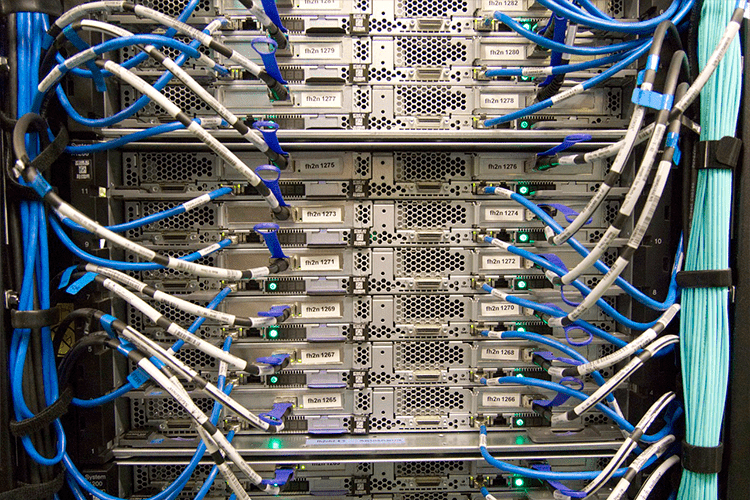
На передающей стороне с помощью спецаппаратуры «кодируют» информацию в форме модуляций световых волн. Аппаратура на стороне потребителя (фотоприемник) декодирует данные и переводит их в понятные всем образы.
Но на этом преимущества оптоволоконных линий не заканчиваются.
- обеспечивают полную защиту от помех;
- безопасны для пользователей (отсутствуют металлические проводники);
- у них малый диаметр и вес;
- обеспечивают оптимальную защиту данных (несанкционированное подключение без повреждения кабеля невозможно);
- не содержат цветных металлов, а значит, не интересны для злоумышленников;
- долговечны — до 25 лет эксплуатации;
- дают возможность легко и без лишних затрат организовать сложную систему, включающую разнотипное оборудование (например, для видеонаблюдения).
Минусов у оптоволоконных линий не так уж много. А если прибегнуть к услугам специалистов, то они никак не скажутся на эффективности и практичности домашней или офисной связи:
- оптоволоконные кабели нельзя сращивать обычной пайкой или скруткой, только сваркой и с помощью спецэлементов;
- для организации оптоволоконной сети применяется особое оборудование, довольно дорогостоящее; высоки сложность и стоимость приемопередаточного оборудования.
Со временем появляются новые специализированные разработки, благодаря которым цены в отрасли снижаются, а функциональность и надежность оборудования растет.
Общее описание технологии работы GPON
Буквы PON в аббревиатуре означают «Пассивная оптоволоконная сеть», а первая буква G (гигабитная) определяет скорость обмена в сети, выполненной по этой технологии для передачи информации на огромных скоростях. Пассивными сети называют из-за отсутствия промежуточных усилительных (активных) узлов на пути передачи импульсной информации от провайдера до абонента и обратно.
При использовании технологии GPON «Ростелекома» обмен осуществляется по кабелю, состоящему из отдельных жил оптоволокна определенного количества, помещенных в оболочку из полиуретана. В зависимости от условий прокладки оптоволокно дополнительно защищается бронированной оболочкой из проволоки или металлической фольги.
Эта защита выполняется для устранения внешних механических воздействий на оптоволокно, а не для предотвращения влияния на линию электромагнитных воздействий. Оптоволокно к ним невосприимчиво. Весь обмен по оптической линии в «Ростелекоме» производится световыми импульсами. Рассмотрим, как работает технология PON.
В магистральном кабеле провайдера количество проводящих свет жил больше 100. Для создания разветвленной сети применяют пассивные сплиттеры (оптические делители), разветвляющие общий кабель «Ростелекома» на отдельные «ручейки». Каждый из них впоследствии также способен делиться через собственный сплиттер для обеспечения информацией определенного количества абонентов провайдера «Ростелеком».
Сплиттеры не имеют в своем составе активных компонентов для функционирования, что не требует подвода к ним сети питающего напряжения. Такое построение определяет высокую степень надежности оптоволоконной «Джипон»-сети. При возникновении обрывов от внешнего воздействия работоспособность восстанавливается применением сварки по специальной технологии, выполняемой обученным персоналом «Ростелекома».
Оптоволокно на сегодняшний день способно обеспечить передачу световых импульсов без потери качества информации на расстояние до 20 км без дополнительного усиления.
Преимущества оптоволокна
По сравнению с линиями, использующими для обмена информацией металлические медные жилы, обычной витой паре Ethernet свойственны следующие достоинства:
- большая широкополосность и пропускная способность организует волновое уплотнение и размещает значительно большее число независимых каналов обмена на скоростях, недоступных для «меди»;
- высокая степень помехозащищенности позволяет располагать оптоволокно в непосредственной близости от мощных источников электромагнитного излучения;
- обеспечение полной гальванической развязки между передающей и приемной аппаратурой, что приводит к значительному упрощению их схемотехники и повышению надежности;
- обеспечивается практически полная электромагнитная совместимость с работающим поблизости излучателем из-за несовпадения частотных диапазонов и полного отсутствия вредного излучения со стороны GPON;
- усложняется перехват информации посторонними лицами путем «врезки» в оптоволоконный кабель интернета;
- малое погонное затухание оптоволокна, разрешающее избавиться от большого количества усилительной аппаратуры вдоль линии распространения сигнала, а то и вовсе утилизировать ее в пределах зоны обслуживания районного провайдера;
- уменьшенный вес и габариты оптоволоконного кабеля;
- отсутствие дорогостоящей меди снижает к нему интерес со стороны сбытчиков ворованного металла.
Недостатки оптоволокна
Выявлены некоторые минусы оптоволоконных линий:
- хрупкость материала среды распространения света, которым является кварц, подобный стеклу;
- повышенные требования к квалификации персонала, проводящего монтаж оптоволокна, применением сотрудниками специального инструмента;
- невозможность провести ремонт линии в случае возникновения обрыва (приходится вырезать и заменять целый участок оптоволокна);
- потеря стеклом прозрачности в процессе длительной эксплуатации, появление микротрещин в его структуре;
- использование ограниченной номенклатуры аппаратуры, способной принимать и декодировать сигнал, переданный с использованием оптоволокна GPON.
Оптоволоконный интернет — что это за технология
Оптоволокно позволяет получать информацию в сети в несколько раз быстрее. У оптического кабеля имеются собственные особенности структуры: шнуры состоят из тончайших проводков, защищенных специальным покрытием. Оно предназначено для отделения их друг от друга.
По проводам идет свет, отвечающий за передачу данных. Параллельно оптоволокно необходимо для получения:
- интернет-связи;
- стационарного телефона;
- телевидения.
Важно! Оптоволоконная сеть совмещает три услуги от поставщика в едином шнуре.
Особенности оптоволоконного кабеля
Как выбрать Wi-Fi роутер для домашнего интернета
Чтобы правильно подобрать оптический роутер с Wi-Fi, необходимо обратить внимание на присутствующие в нем порты. Раньше передача информации шла через порт FTTH, сейчас существует более оптимальный формат — FTTB
С ним отсутствует необходимость подключения вспомогательной аппаратуры, оптоволокно присоединяется напрямую к адаптеру.
Для выполнения задачи нужно 2 порта:
- WAN — его пропускная способность должна соответствовать аналогичным характеристикам скорости сигнала от поставщика услуг. Визуально порт выглядит как стандартный разъем для присоединения провода от телефона. Перед покупкой оборудования нужно уточнить параметры скорости, чтобы избежать переплаты за слишком высокие показатели. В аппаратуре есть несколько указанных входов, которые могут использоваться для медных или оптических линий.
- SFP — относится к универсальным средствам подключения, позволяет работать с оптоволокном и шнуром витой пары. Он может обеспечить прием информации на скорости до 1 Гб, что считается неплохой пропускной способностью.
Перед покупкой оборудования необходимо определиться со стандартом интерфейса:
- для скорости в 11 Мбит/сек — IEEE 802.11b;
- 54 Мбит/сек — IEEE 802.11g;
- 300 Мбит/сек — IEEE 802.11n.
Важно! В среднем предпочтение отдается роутерам с оптическим входом и Wi-Fi со скоростью в 150 Мбит/сек.
Оборудование Ростелеком для оптоволокна
Особенности организации оптоволоконной локальной сети
Понимая, как организована и как работает такая сеть, проще понять, что вас ждет при ее эксплуатации и как быстрее решить все возникающие вопросы. В том числе — с подключением бытовой аппаратуры.
Активное оборудование устанавливается только на стороне провайдера и пользователя. К одному волокну можно подключить до 128 приемников. Сеть устроена по принципу древесной кроны: основной ствол, от которого отходят ветви первого порядка, они делятся на участки второго порядка и так далее.
При подключении к одному оптоволокну ряда абонентских устройств, они получают сетевой доступ по очереди, в зависимости от заданного приоритета (впрочем, это никак не влияет на скорость передачи данных, так как линии обладают очень высокой пропускной способностью).
Для ветвления волокна на участки первого, второго и других порядков используются специальные модули — сплиттеры. Они не требуют электопитания и по устройству довольно просты.
Таким образом, схему «доставки» интернета в ваш дом можно описать так:
- у интернет-провайдера есть оптический линейный терминал, с которого производится раздача;
- сигнал идет через сплитеры по разветвленным кабельным оптоволоконным линиям до пользовательской точки;
- пользовательской точкой считается оптическая сетевая единица (иначе оптический терминал, оптический модем) — отдельное устройство, которое устанавливается в доме абонента;
- к оптической сетевой единице подключаются пользовательские устройства — маршрутизаторы — Wi-Fi роутеры, телевизоры, ПК или ноутбуки, телефонные аппараты и так далее.
Подключение пользовательских устройств к оптической единице выполняется стандартными кабелями – патч-кордами или отрезками специального кабеля. Они обжимаются разъемами того типа, который соответствует разъему подключенного пользовательского устройства.
Таким образом, самыми сложными задачами при подключении оптоволокна к Wi-Fi роутеру являются:
- прокладка оптоволокна до здания (помещения);
- установка распределительной оптической коробки в распредщите здания;
- прокладка оптоволоконного кабеля от распредкоробки до оптической розетки;
- установка оптического модема (оптической сетевой единицы) и подключение его к розетке оптическим патч-кордом.
Что же касается непосредственно подключения Wi-Fi роутера к оптоволоконной линии — как вы уже поняли, она производится с помощью обычного обжатого кабеля «витая пара» или патч-корда, который вставляется в соответствующие гнезда в оптическом модеме и роутере. Далее можно включать питание и настраивать раздачу.
Источник
Цены на сварку оптоволокна: какие услуги включают стоимость
Сварка оптоволокна — это сложный и ответственный процесс, для проведения которого требуются высококвалифицированные специалисты и специальное оборудование. Именно по этой причине стоимость сварки оптоволокна может быть довольно высокой.
В стоимость сварки оптоволокна обычно входят следующие услуги:
- Подготовка места для сварки — чистка и прогрев трубы, установка клемм на оптоволокне.
- Сварка оптоволоконных кабелей — прямая и обратная сварка, проверка качества сварки.
- Заказ и доставка необходимых материалов — сварочных аппаратов, оптоволокна, клемм и других расходных материалов.
В среднем, стоимость сварки оптоволокна составляет от 1500 до 5000 рублей за одну сварку. При этом, цена может варьироваться в зависимости от сложности работ, типа оптоволокна и требуемой точности сварки.
Если вы планируете подключить оптоволоконный интернет от Ростелеком, то сварку оптоволокна вам будут проводить специалисты самого оператора. В этом случае, стоимость сварки уже будет включена в общую стоимость подключения услуг интернета.
Как подключить оптоволокно без Скалывателя
Для подключения оптоволокна без использования Скалывателя, необходимо использовать другие инструменты. Обычно для отсечки волокна используется режущий инструмент либо специальный нож. Также необходимо использовать качественный гильзовый клиент для соединения концов оптоволоконных кабелей.
Перед началом работ полезно провести подготовительные мероприятия, такие как тщательный осмотр места подключения, проверка наличия необходимых инструментов и установка специализированных программ для производства сварки
Также важно создать условия для возможности комфортной работы, такие как хороший освещение и доступ к электроснабжению
Важно помнить, что процесс подключения оптоволокна является технически сложным и требует высокой квалификации специалистов. Поэтому для гарантии качественной и надежной работы с сетью связи, лучше обратиться к профессиональным установщикам оптоволоконных кабелей
- Важным шагом при подключении оптоволокна является проверка всех элементов сети на работоспособность.
- Для отсечки волокна можно использовать инструменты, такие как режущий инструмент или специальный нож.
- Для соединения концов оптоволоконных кабелей требуется использовать качественный гильзовый клиент.
Принцип подключения к оптоволокну
Подключиться к оптоволоконному интернету просто, но все зависит от нюансов. Общий принцип следующий:
- Обратиться к провайдеру и написать заявление на оказание услуг по предоставлению оптик-интернета. Внести предоплату или получить оборудование на руки: все зависит от методов работы оператора интернет-данных;
- В заранее назначенное время в подъезд приедут мастера электромонтажники. Чаще всего это не сотрудники провайдера, а люди, работающие по подряду. Они делают дыры в стене прихожей комнаты и протягивают оптоволоконный кабель от щитка распределения, находящегося в подъезде до квартиры и сваривают его, установив недалеко от входной двери розетку для оптического кабеля. Можно также записать интернетом напрямую роутер, поддерживающий технологию;
- Далее интернет нужно наладить. Приходят или новые сотрудники, но в этот раз уже от компании оператора или все те же самые подрядчики и крепят у стены оптический модем без опции wi fi low. Его соединяют кабелем с созданной ранее розеткой и настраивают на конкретного оператора и клиента. Интернет появляется и остается раздать его на все домашние устройства.
Важно! Приблизительно таким же образом устанавливают оптический модем с опцией wi fi и выполняют прокладку в частных домах и дачах. Отличие лишь в том, что распределительные щетки будут находиться на линиях электропередач, в люках или вообще отсутствовать
Кабель же абонента будет подключаться от обособленного сплитера.
Изменение настроек роутера МГТС
Для изменения настроек роутера МГТС необходимо выполнить несколько простых шагов.
Вам нужно войти в административную панель роутера МГТС. Для этого введите IP-адрес роутера в браузере, например, 192.168.0.1, и нажмите Enter.
Затем введите имя пользователя и пароль, которые вы использовали при первичной настройке роутера МГТС.
После входа в систему вы сможете изменить настройки роутера МГТС по своему усмотрению. Убедитесь, что вы знаете, какие параметры нужно изменить, чтобы настройки работали так, как вам нужно. Если вам не удастся выполнить изменения, свяжитесь с технической поддержкой МГТС.
Не забывайте, что любые изменения в настройке роутера МГТС могут повлиять на работу вашей домашней сети и Интернета.





























